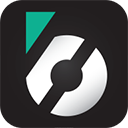win10键盘延迟修复方法
1、按下win+R打开运行,打开运行后输入regedit,准备打开计算机注册表,如下图所示: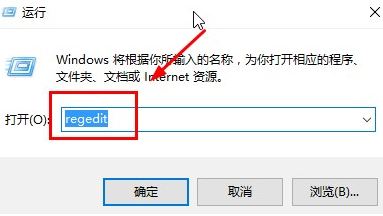
2、在注册表左侧依次展开:HKEY_CURRENT_USER/Control Panel/Keyboard,如下图所示:
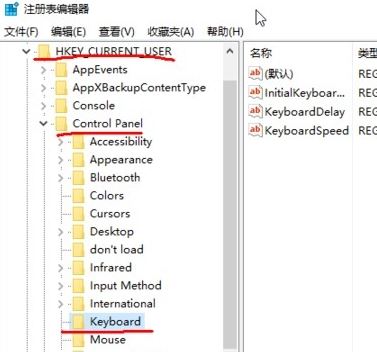
3、接着在右侧双击打开keyboardspeed,将里面的数字31调大,改为46或者更大,设置完成后关闭注册表即可!大家可以边调边测试,调好以后注销或者重启计算机即可解决问题,流畅的使用键盘进行安检打字了!
以上便是winwin7小编给大家分享介绍的win10键盘延迟修复方法!
相关文章:
win10安装不上cad2012闪退等故障解决方法win10系统cad软件锁许可管理器不起作用或未正确安装怎么办?